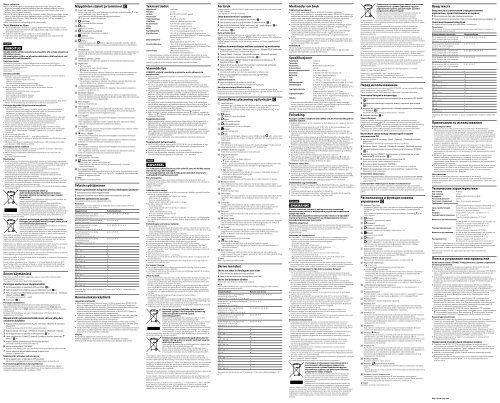Sony SGP-WKB1 - SGP-WKB1 Mode d'emploi Danois
Sony SGP-WKB1 - SGP-WKB1 Mode d'emploi Danois
Sony SGP-WKB1 - SGP-WKB1 Mode d'emploi Danois
Create successful ePaper yourself
Turn your PDF publications into a flip-book with our unique Google optimized e-Paper software.
http://www.sony.net/<br />
Tekniset tiedot<br />
Näppäinväli<br />
19,05 mm<br />
Painallus<br />
2,0 mm<br />
Liitäntä<br />
BLUETOOTH 2.0 HID -profiili<br />
Taajuusalue<br />
2,4 GHz<br />
Viestintäetäisyys Enint. 10 m, esteetön *<br />
Virtalähde<br />
Kaksi LR6-alkaliparistoa (koko AA)<br />
Pariston kesto<br />
Noin 90 tuntia (jatkuva käyttö)<br />
Paino<br />
Noin 410 g (paristojen kanssa)<br />
Mitat<br />
Noin 299 mm × 24,5 mm × 127 mm<br />
Käyttölämpötila 5 °C–35 °C (lämpötilagradientti alle 10 °C / h)<br />
Käyttökosteus<br />
20 %–80 % (ei kondensoitumista), kun kosteus on<br />
pienempi kuin 65 % lämpötilassa 35 °C (kosteusmittarin<br />
lukema on pienempi kuin 29 °C)<br />
Säilytyslämpötila –20 °C–+60 °C<br />
(lämpötilagradientti alle 10 °C / h)<br />
Varastointikosteus<br />
10 %–90 % (ei kondensoitumista), kun kosteus on<br />
pienempi kuin 20 % lämpötilassa 60 °C (kosteusmittarin<br />
lukema on pienempi kuin 35 °C)<br />
Lisävarusteet LR6-paristot (koko AA) (2)<br />
Käyttöohjeet (tämä asiakirja) (1)<br />
* Tiedonsiirtoetäisyys vaihtelee sen mukaan, onko laitteiden välissä seiniä tai muita<br />
esteitä, mitä materiaalia nämä esteet ovat, esiintyykö radiotaajuudella häiriöitä, mitkä<br />
ovat muut ympäristöolosuhteet ja mitä ohjelmia tiedonsiirrossa käytetään.<br />
Muotoilu ja tekniset tiedot saattavat muuttua ilman ennakkoilmoitusta.<br />
Vianmääritys<br />
CONNECT (yhdistä) -painiketta on painettu, mutta yhteys ei ole<br />
muodostunut.<br />
Tarkista, onko näppäimistössä paristot. Lisätietoja on kohdassa ”Paristojen asettaminen<br />
näppäimistöön”.<br />
Jos näppäimistön virtakatkaisin on OFF-asennossa, laite ei voi viestiä<br />
kosketustietokoneen kanssa. Tarkista näppäimistön katkaisimen asento.<br />
Jos virta ei tule päälle, kun näppäimistön virtakatkaisin on ON-asennossa, paristot<br />
voivat olla ehtyneet. Vaihda paristot. Lisätietoja on kohdassa ”Paristojen asettaminen<br />
näppäimistöön”.<br />
Näppäimistön ja kosketustietokoneen välistä yhteyttä ei välttämättä ole muodostettu<br />
oikein. Jos näppäimistön CONNECT (yhdistä) -painiketta ei paineta 30 sekunnin<br />
kuluessa siitä, kun BLUETOOTH-laitehaku aloitettiin tietokoneesta, näppäimistöä ei<br />
tunnisteta. Tee tällöin toimet uudelleen siten, että yhteys ehtii muodostua. Lisätietoja<br />
on kohdassa ”Näppäimistön ja kosketustietokoneen välisen yhteyden ottaminen<br />
käyttöön”.<br />
Jos näppäimistö on liian kaukana kosketustietokoneesta, yhteys ei ole mahdollinen.<br />
Suurin sallittu näppäimistön ja kosketustietokoneen välinen etäisyys on noin 10 m. Jos<br />
laitetta käytetään metallipöydällä tai jos näppäimistön ja kosketusnäytön välillä on<br />
esteitä, sallittu käyttöetäisyys voi olla lyhyempi.<br />
Varmista, että kosketustietokoneen BLUETOOTH-toiminto on käytössä.<br />
Pidä CONNECT (yhdistä) -painiketta painettuna, kunnes<br />
(Yhdistä) -merkkivalo<br />
vilkkuu. Jos<br />
(Yhdistä) -merkkivalo ei vilku, vapauta CONNECT (yhdistä) -painike<br />
ja paina sitä uudelleen.<br />
Näppäimistö ei toimi.<br />
Tarkista näppäimistön ja kosketustietokoneen välinen etäisyys. Siirrä näppäimistö ja<br />
kosketustietokone määritysten mukaiselle yhteysetäisyydelle toisistaan. Jos laitetta<br />
käytetään metallipöydällä tai näppäimistön lähellä on metalliesineitä, sallittu<br />
käyttöetäisyys voi olla lyhyempi.<br />
Näppäimistö ja kosketustietokone eivät välttämättä tunnista toisiaan. Aseta paristot<br />
oikein näppäimistöön ja yritä yhdistää se uudelleen kosketustietokoneeseen. Varmista,<br />
että näppäimistö on kosketustietokoneen lähellä (30 cm:n etäisyydellä), kun painat<br />
CONNECT (yhdistä) -painiketta.<br />
Osa näppäimistä ei välttämättä toimi. Tämä määräytyy käytettävän ohjelmiston<br />
mukaan.<br />
Tavaramerkit ja huomautus<br />
BLUETOOTH-teksti ja -logot ovat BLUETOOTH SIG, Inc.:n omistuksessa, ja <strong>Sony</strong><br />
Corporationilla on niiden käyttölupa. Muut tavaramerkit ja kauppanimet ovat<br />
omistajiensa omaisuutta.<br />
Android ja Android-logo ovat Google Inc.:n tavaramerkkejä.<br />
Kaikki muut järjestelmien, tuotteiden ja palvelujen nimet ovat haltijoidensa<br />
tavaramerkkejä. Käyttöoppaassa ei ole määritelty - tai ®-merkkejä.<br />
Norsk<br />
ADVARSEL<br />
For å redusere risikoen for brann eller elektrisk støt, må du ikke utsette<br />
enheten for regn eller fuktighet.<br />
For å unngå elektrisk støt, må du ikke åpne kabinettet. Overlat alt<br />
vedlikehold til kvalifisert personell.<br />
Eiers fortegnelse<br />
<strong>Mode</strong>llnummeret og serienummeret finnes inni batterirommet på tastaturet. Skriv ned<br />
serienumrene i feltet nedenfor. Henvis til dette nummeret når du kontakter <strong>Sony</strong>-forhandleren<br />
angående dette produktet.<br />
<strong>Mode</strong>llnr. <strong>SGP</strong><strong>WKB1</strong><br />
Serienr. ________________<br />
Sikkerhetsinformasjon<br />
Under følgende omstendigheter må du slå av strømmen og la kvalifisert personell kontrollere<br />
enheten før du bruker den igjen.<br />
– Vann eller et fremmedlegeme har kommet inn i enheten.<br />
– Røyk kommer ut av enheten.<br />
– Det er en unormal lyd eller lukt.<br />
– Enheten har falt i bakken eller utsiden på den er ødelagt.<br />
Ikke plasser enheten på steder som:<br />
– En ustabil overflate<br />
– I svært fuktige områder eller hvor det ikke er ventilasjon<br />
– Hvor det er mye støv<br />
– I direkte sollys eller ekstrem varme<br />
– Hvor det er mekanisk vibrasjon eller støt<br />
– Hvor det er fettdamper<br />
Hvis enheten bringes direkte fra et kaldt til et varmet sted, eller plasseres i et veldig dampfylt<br />
rom, kan fuktighet kondensere inne i enheten. Enheten fungerer kanskje ikke ordentlig hvis<br />
dette skjer.<br />
Forholdsregler om bruk av batterier<br />
Hvis det lekker batterivæske:<br />
– Ikke ta direkte på batterivæsken. Hvis batterivæsken kommer i kontakt med øynene, huden<br />
eller klærne dine, må du vaske godt med rent vann. Hvis huden blir irritert eller du får et sår,<br />
må du øyeblikkelig ta kontakt med en lege.<br />
– Tørk forsiktig av batterirommet, og sett inn nye batterier.<br />
Kast brukte batterier umiddelbart og på riktig måte. Sørg for at brukte batterier kastes på en<br />
forsvarlig måte etter anvisning fra produsenten. I enkelte områder kan kasting av batterier i<br />
husholdnings- eller forretningsavfall være forbudt. Bruk korrekt offentlig innsamlingssystem.<br />
Batteriene kan eksplodere eller få lekkasje hvis de lades opp eller brennes.<br />
Batteripakken skal aldri demonteres, utsettes for mer enn 60 °C eller brennes.<br />
Benytt samme batteritype eller en tilsvarende type anbefalt av produsenten. Ikke bland<br />
sammen gamle (brukte) og nye batterier, eller ulike typer batterier. Bruk batterier som er<br />
angitt under "Strømkrav" under "Spesifikasjoner". Det er en fare for eksplosjon hvis batteriet<br />
ikke settes riktig pa plass.<br />
Hold borte fra barn.<br />
Sett inn batteriene med korrekt +/– orientering.<br />
Når batteriene er tomme, eller når du ikke har tenkt å bruke enheten i en lengre periode, må<br />
du fjerne batteriene.<br />
Ikke kortslutt metallkontaktene på batteriene eller la dem bli våte av noen slags væske, for<br />
eksempel, vann, kaffe eller juice.<br />
For kunder i Europa<br />
<strong>Sony</strong> erklærer herved at dette produktet samsvarer med de vesentlige kravene og andre<br />
relevante bestemmelser i direktiv 1999/5/EC.<br />
Gå til følgende URL-adresse for en kopi av Konformitetserklæringen med R&TTE-direktivet.<br />
http://www.compliance.sony.de/<br />
Vilkår for bruk<br />
I noen situasjoner eller miljø, kan bruk av trådløs BLUETOOTH-teknologi være begrenset av<br />
eieren av bygningen eller ansvarlige representanter av organisasjonen, som for eksempel<br />
ombord i fly, på sykehus eller andre miljø hvor faren for interferens med andre enheter eller<br />
tjenester anses som eller er identifisert som farlig.<br />
Hvis du er usikker på retningslinjene som gjelder i en spesifikk organisasjon eller miljø, bør<br />
du be om tillatelse til å bruke den trådløse BLUETOOTH-teknologien før du slår den på.<br />
Ta kontakt med legen din eller produsenten av personlige medisinske enheter (pacemakere,<br />
høreapparater, osv.) angående begrensninger som gjelder for bruk av trådløs BLUETOOTHteknologi.<br />
Forhør og rett deg etter flyselskapets begrensninger for bruk av trådløse<br />
kommunikasjonsmuligheter.<br />
Hvis bruk av den trådløse kommunikasjonsmuligheten er forbudt ombord i flyet, må du sette<br />
strømbryteren på denne enheten til AV-posisjonen før du går ombord i flyet. Radiobølger kan<br />
forårsake en funksjonsfeil i flyets utstyr, som kan føre til en alvorlig ulykke.<br />
Norge: Det er ikke tillatt å bruke dette radioutstyret i det geografiske området til Ny-Ålesund,<br />
Svalbard innenfor en radius på 20 km fra sentrum.<br />
Kassering av gamle elektriske og elektroniske<br />
apparater (gjelder i den Europeiske Unionen og<br />
andre europeiske land med separat<br />
innsamlingssystem)<br />
Dette symbolet på produktet eller emballasjen indikerer at dette<br />
produktet ikke må behandles som husholdningsavfall.<br />
I stedet skal det leveres til spesiell innsamlingsstasjon for gjenvinning av<br />
elektrisk og elektronisk utstyr. Ved å sørge for at dette produktet<br />
avhentes på korrekt måte, vil du være med på å forhindre mulige<br />
negative følger for miljøet og helse, som ellers kan forårsakes av feilaktig<br />
avfallshåndtering av dette produktet. Gjenvinning av disse materialene<br />
vil være med på å ta vare på våre naturressurser. For mer informasjon<br />
om gjenvinning av dette produktet, kan du kontakte lokale myndigheter, renovasjonsverket der<br />
du bor eller butikken der du kjøpte produktet.<br />
Avfallsinstruksjon vedrørende oppbrukte batterier<br />
(gjelder i EU og andre europeiske land med separate<br />
resirkuleringsrutiner)<br />
Dette symbolet på batteriet eller på forpakningen betyr at batteriet ikke<br />
skal behandles som vanlig husholdningsavfall.<br />
På visse batterier kan dette symbolet brukes i kombinasjon med et<br />
kjemisk symbol. Symbolet for kvikksølv (Hg) eller bly (Pb) er lagt til<br />
dersom batteriet inneholder mer enn 0,0005% kvikksølv eller 0,004%<br />
bly.<br />
Ved å sørge for at disse batteriene blir kastet riktig vil du bidra til å beskytte miljøet og<br />
menneskers helse fra potensielt negative konsekvenser som ellers kunne ha blitt forårsaket av<br />
ukorrekt avfallshåndtering. Resirkulering av materialene vil bidra til å bevare naturlige ressurser.<br />
Hva gjelder produkter som av sikkerhets-, ytelses- eller dataintegritetsgrunner krever permanent<br />
tilkobling til et inkorporert batteri, bør dette batteriet skiftes kun av autorisert servicepersonell.<br />
For å forsikre at batteriet blir behandlet korrekt skal det leveres til en resirkuleringsstasjon for<br />
elektriske produkter når det er oppbrukt.<br />
Hva gjelder alle andre batterier, vennligst se informasjonen om hvordan man fjerner batteriet på<br />
riktig måte. Lever batteriet på en resirkuleringsstasjon for oppbrukte batterier.<br />
For mer detaljert informasjon vedrørende korrekt avfallsmetode av dette produktet og av andre<br />
batterier, vennligst kontakt ditt kommunekontor, din avfallstjeneste eller forhandleren hvor du<br />
kjøpte produktet.<br />
Produsenten av dette produktet er <strong>Sony</strong> Corporation, 1-7-1 Konan Minato-ku Tokyo, 108-0075<br />
Japan. Autorisert representant for EMC og produktsikkerhet er <strong>Sony</strong> Deutschland GmbH,<br />
Hedelfinger Strasse 61, 70327 Stuttgart, Germany. For service eller garanti saker vennligst se<br />
adressene nevnt i det separate service eller garantidokumentet.<br />
Før bruk<br />
Dette produktet er et BLUETOOTH-tastatur som er laget spesielt for bruk sammen med<br />
et <strong>Sony</strong>-nettbrett.<br />
Gjør følgende før du bruker tastaturet.<br />
Sette batteriene inn i tastaturet<br />
1 Skyv strømbryteren på tastaturet til OFF (Av). (-1)<br />
2 Snu tastaturet opp ned, og åpne lokket til batterirommet. (-2)<br />
3 Sett inn de to batteriene (følger med) med + og – vendt riktig vei. (-3)<br />
Sett inn batteriene med den negative (–) enden først.<br />
4 Lukk lokket. (-4)<br />
Bytte ut batteriene<br />
Når avstanden (mellom tastaturet og nettbrettet) øker, eller tastaturet slutter helt å<br />
fungere, må du kontrollere indikatoren<br />
(lavt batteri) på tastaturet. Hvis indikatoren<br />
(lavt batteri) blinker i oransje, må batteriene byttes ut.<br />
Du kan forlenge batteritiden når du ikke bruker tastaturet, ved å sette strømbryteren til<br />
OFF (Av).<br />
Etablere kommunikasjon mellom tastaturet og nettbrettet<br />
1 Tapp på [Apps] - [Settings] - [Wireless & networks] - [Bluetooth] på nettbrettet.<br />
BLUETOOTH-funksjonen til nettbrettet slås på.<br />
2 Tapp på [Apps] - [Settings] - [Wireless & networks] - [Bluetooth settings].<br />
3 Skyv strømbryteren på tastaturet til ON (På). (-3)<br />
4 Trykk på knappen CONNECT (koble til) på tastaturet til indikatoren<br />
begynner å blinke. (‐4)<br />
5 Tapp på [Find nearby devices] (Finn enheter i nærheten) på nettbrettet.<br />
En liste over enheter som ble funnet, blir vist.<br />
6 Velg "<strong>SGP</strong><strong>WKB1</strong>" i listen over enheter.<br />
Et vindu med melding om å skrive inn passnøkkel for enheten vises.<br />
7 Skriv inn passnøkkelen for enheten som vises, og trykk Enter.<br />
Paringen er fullført.<br />
Koble fra tastaturet<br />
1 Skyv strømbryteren på tastaturet til OFF (Av).<br />
Etter en stund blir skjermtastaturet på nettbrettet tilgjengelig.<br />
Når skjermtastaturet ikke kan brukes<br />
Hvis du ikke kan bruke skjermtastaturet, selv når du slår av tastaturet, tapper du på<br />
tastaturikonet nederst i høyre hjørne på nettbrettskjermen, og setter deretter [Use physical<br />
keyboard] (Bruk fysisk tastatur) til [OFF] (Av).<br />
Kontrollenes plassering og funksjon <br />
Caps Lock-tast<br />
Aktiverer Caps Lock-modus der alle bokstavene skrives inn som store bokstaver.<br />
Indikatoren<br />
(Caps Lock) lyser når modusen er satt til ON (På).<br />
For å deaktivere modusen trykker du på tasten en gang til. Indikatoren<br />
(Caps<br />
Lock) slås av.<br />
<br />
(tilbake)<br />
Går tilbake til forrige skjermbilde.<br />
<br />
(hjem)<br />
Viser hjemmeskjermbildet.<br />
<br />
(siste applikasjoner)<br />
Viser applikasjonen(e) som sist ble åpnet.<br />
<br />
(meny)<br />
Viser alternativmenyen.<br />
<br />
(søk)<br />
Viser boksen for hurtigsøk. Oppgaven som er tilordnet tasten<br />
(søk), varierer etter<br />
hvilken programvare som brukes. Se Hjelp for nettbrettet eller programvaren for mer<br />
informasjon.<br />
Strømbryter<br />
Skyv bryteren for å slå tastaturet på og av. Hvis du ikke planlegger å bruke tastaturet<br />
på en lengre periode, er det best å la det stå i OFF-posisjon (Av).<br />
CONNECT (Koble til)-knappen<br />
Trykk for å la tastaturet kommunisere med nettbrettet.<br />
Variasjonsindikatorer<br />
(Caps Lock)<br />
Slås på når Caps Lock-modus aktiveres.<br />
(koble til)-indikator<br />
Blinker i grønt i noen sekunder når kommunikasjon med et nettbrett startes, eller<br />
når et nettbrett kobles til på nytt, for eksempel ved gjenoppretting etter<br />
dvalemodus.<br />
(lavt batteri)-indikator<br />
Når batteriets kapasitet blir lav, blinker den i oransje; i dvalemodus, slås den av<br />
(uavhengig av gjenværende batteristyrke).<br />
Volumkontrollknapper<br />
Når disse trykkes sammen med Fn-tasten, økes (+) eller reduseres (–) volumet.<br />
Backspace-tasten<br />
Sletter bokstaven til venstre for markøren. Når denne trykkes sammen med Fntasten,<br />
slettes bokstaven til høyre for markøren (samme funksjon som Delete-tasten).<br />
Enter-tasten<br />
Bekrefter og angir valget.<br />
Shift-tasten<br />
Lar deg skrive inn store bokstaver når den trykkes sammen med andre taster. Du kan<br />
også utføre ulike funksjoner når du trykker på denne tasten sammen med visse<br />
andre.<br />
Ctrl-tasten<br />
Lar deg utføre ulike funksjoner når den trykkes sammen med andre taster.<br />
Oppgaven som er tilordnet tasten (Ctrl) varierer etter hvilken programvare som<br />
brukes. Se Hjelp for nettbrettet eller programvaren for mer informasjon.<br />
Fn-tasten<br />
Når denne trykkes sammen med ulike andre taster, endres funksjonen til den som<br />
står preget i blått.<br />
(Meta)-tasten<br />
Lar deg utføre ulike funksjoner når den trykkes sammen med andre taster. Oppgaven<br />
som er tilordnet (Meta)-tasten varierer etter hvilken programvare som brukes. Se<br />
Hjelp for nettbrettet eller programvaren for mer informasjon.<br />
Alt-tasten<br />
Lar deg utføre ulike funksjoner når den trykkes sammen med andre taster.<br />
Oppgaven som er tilordnet (Alt)-tasten, varierer etter hvilken programvare som<br />
brukes. Se Hjelp for nettbrettet eller programvaren for mer informasjon.<br />
Mellomromtasten<br />
Setter inn et mellomrom på en tekstlinje.<br />
<br />
(Bytt språk)-tasten<br />
Bytter språk når du velger flere språk som kan brukes for inndata.<br />
* Denne funksjonen er bare tilgjengelig når [Standard keyboard] (standardtastatur) er<br />
aktivert på nettbrettet.<br />
Retningstaster<br />
Flytter markøren på nettbrettet eller viser forrige/neste side på en skjerm som<br />
strekker seg over flere sider. Fungerer også som Pg Up/Dn-tast (Side opp/ned) når de<br />
trykkes sammen med Fn-tasten.<br />
Hint<br />
Både F- og J-tastene har følbare merker.<br />
Skrive inn tekst<br />
Skrive inn tekst fra forslagene som vises<br />
1 Skriv inn latinske bokstaver med tastaturet.<br />
2 Tapp på det ønskede ordet i forslagslisten som vises.<br />
Skrive inn bokstaver direkte<br />
Du kan skrive inn bokstaver direkte med tastaturet.<br />
Merk<br />
Du vil kanskje ikke kunne skrive inn visse bokstaver direkte, avhengig av hvilken versjon av<br />
Android-operativsystemet du bruker.<br />
Tastaturfunksjon<br />
Bokstav som skrives<br />
Trykk først på Alt + e og deretter på<br />
bokstaven du vil skrive inn.<br />
(Bokstaver: a, c, e, i, l, m, n, o, r, s, u, w, y, z)<br />
á, ć, é, í, ĺ, ḿ , ń, ó, ŕ, ś, ú, ẃ, ý, ź<br />
Trykk først på ` og deretter på bokstaven<br />
du vil skrive inn.<br />
(Bokstaver: a, e, i, o, u, w, y)<br />
à, è, ì, ò, ù, ẁ, ỳ<br />
Trykk først på Alt + i og deretter på<br />
bokstaven du vil skrive inn.<br />
(Bokstaver: a, c, e, g, h, i, j, o, s, u, w, y)<br />
â, ĉ, ê, ĝ, ĥ, î, ĵ, ô, ŝ, û, ŵ, ŷ<br />
Trykk først på Alt + u og deretter på<br />
bokstaven du vil skrive inn.<br />
(Bokstaver: a, e, i, o, u, w, y)<br />
ä, ë, ï, ö, ü, ẅ, ÿ<br />
Trykk først på Alt + n og deretter på<br />
bokstaven du vil skrive inn.<br />
(Bokstaver: a, e, i, n, o, u, y)<br />
ã, ẽ, ĩ, ñ, õ, ũ, ỹ<br />
Alt + c<br />
ç<br />
Alt + s<br />
ß<br />
Shift + Alt + ’<br />
Æ<br />
Alt + ’<br />
æ<br />
Shift + Alt + q<br />
Œ<br />
Alt + q<br />
œ<br />
Shift + Alt + a<br />
Å<br />
Alt + a<br />
å<br />
Shift + Alt + o<br />
Ø<br />
Alt + o<br />
ø<br />
Alt + 1 ¡<br />
Shift + Alt + / ¿<br />
Alt + 4 ¢<br />
Alt + 3 £<br />
Alt + y ¥<br />
Shift + Alt + 2 €<br />
Eksempel: Hvis du skal skrive inn "á", trykker du "a" etter å ha trykket samtidig på "Alt"<br />
og "e".<br />
<br />
<br />
<br />
<br />
Merknader om bruk<br />
Trådløs kommunikasjon<br />
Det 2,4 GHz-bandet som brukes av BLUETOOTH-enheter og trådløse<br />
nettverksenheter, brukes også av forskjellige andre enheter. BLUETOOTH-enheter og<br />
trådløse nettverksenheter bruker teknologien til å redusere støy fra andre enheter som<br />
bruker samme bølgelengde. Samtidig bruk av BLUETOOTH-enheter og trådløse<br />
nettverksenheter kan imidlertid forårsake radiostøy og føre til redusert<br />
kommunikasjonshastighet og rekkevidde i forhold til standardverdiene.<br />
Dataoverføringshastigheten varierer med avstand og påvirkes av hindringer mellom<br />
enheter, konfigurasjon for enheter, radiostøy, operativsystem, programvare og<br />
lignende. I noen tilfeller kan kommunikasjonen bli avbrutt.<br />
Kommunikasjonsrekkevidden avhenger av om det er vegger eller andre hindringer<br />
mellom enhetene, hvilke materialer som er brukt i veggene, forekomsten av<br />
radiofrekvensstøy, og andre miljømessige forhold, og av programvaretypen som<br />
brukes.<br />
Hvis BLUETOOTH og trådløst nettverk brukes samtidig på samme datamaskin, kan<br />
kommunikasjonshastigheten bli redusert på grunn av elektromagnetiske forstyrrelser,<br />
og andre uønskede effekter kan oppstå.<br />
Vedlikehold<br />
Når du skal rengjøre tastaturet, må du passe på å ta ut batteriene.<br />
Rengjør utsiden av tastaturet med en myk, tørr klut. Ikke bruk noen slags skureklut,<br />
skurepulver eller løsemidler som alkohol eller bensin.<br />
Spesifikasjoner<br />
Tastehøyde<br />
19,05 mm<br />
Tastetrykk<br />
2,0 mm<br />
Grensesnitt<br />
BLUETOOTH 2.0 HID-profil<br />
Frekvensbånd<br />
2,4 GHz<br />
Kommunikasjonsavstand 10 m maks. siktlinje *<br />
Strømkrav<br />
to alkaliske LR6-batterier (størrelse AA)<br />
Batteritid<br />
Ca. 90 timer (kontinuerlig bruk)<br />
Vekt<br />
Ca. 410 g (inkl. batterier)<br />
Mål Ca. 299 mm × 24,5 mm × 127 mm (b × h × d)<br />
Driftstemperatur<br />
5 °C til 35 °C (temperaturgradient på under 10 °C/time)<br />
Driftsfuktighet<br />
20 % til 80 % (uten kondens), gitt at fuktigheten er<br />
under 65 % ved 35 °C (hygrometerverdi på under 29 °C)<br />
Lagringstemperatur –20 °C til +60 °C<br />
(temperaturgradient på under 10 °C/time)<br />
Lagringsfuktighet<br />
10 % til 90 % (uten kondens), gitt at fuktigheten er<br />
under 20 % ved 60 °C (hygrometerverdi på under 35 °C)<br />
Tilbehør LR6-batterier (størrelse AA) (2)<br />
Bruksanvisning (dette dokumentet) (1)<br />
* Kommunikasjonsrekkevidden varierer på grunn av vegger eller andre hindringer<br />
mellom enhetene, materialene som er brukt i veggene, miljømessige forhold som for<br />
eksempel radiofrekvensstøy, og av programvaren som brukes.<br />
Endringer i design og spesifikasjoner kan foretas uten varsel.<br />
Feilsøking<br />
Knappen CONNECT (koble til) ble trykket ned, men kommunikasjon har<br />
ikke blitt etablert.<br />
Sjekk om batteriene er satt inn i tastaturet. Se "Sette batteriene inn i tastaturet" for mer<br />
informasjon.<br />
Hvis strømbryteren på tastaturet er satt til OFF (Av), er ikke kommunikasjon med<br />
nettbrettet mulig. Sjekk bryterinnstillingen på tastaturet.<br />
Hvis ikke strømmen slås på når strømbryteren på tastaturet settes til ON (På), kan<br />
batteriene være utladet. Bytt ut batteriene. Se "Sette batteriene inn i tastaturet" for mer<br />
informasjon.<br />
Kommunikasjon mellom tastaturet og nettbrettet er kanskje ikke ordentlig etablert.<br />
Hvis ikke knappen CONNECT (Koble til) på tastaturet trykkes innen 30 sekunder etter<br />
at datamaskinen har startet søket etter BLUETOOTH-enheten, blir ikke tastaturet<br />
gjenkjent. I dette tilfellet må prosedyren utføres igjen for å etablere kommunikasjon. Se<br />
"Etablere kommunikasjon mellom tastaturet og nettbrettet" for mer informasjon.<br />
Hvis tastaturet er for langt unna nettbrettet, vil ikke kommunikasjon være mulig. Den<br />
maksimalt tillatte avstanden mellom tastaturet og nettbrettet er omtrent 10 m. Hvis de<br />
brukes på en metallflate, eller hvis det er hindringer mellom tastaturet og nettbrettet,<br />
kan bruksavstanden være kortere.<br />
Kontroller at BLUETOOTH-funksjonen på nettbrettet er aktivert.<br />
Trykk og hold inne knappen CONNECT (Koble til) til indikatoren<br />
(Koble til)<br />
begynner å blinke. Hvis indikatoren<br />
(Koble til) ikke blinker, slipper du knappen<br />
CONNECT (Koble til) og trykker deretter på den igjen.<br />
Tastaturet virker ikke.<br />
Sjekk avstanden mellom tastaturet og nettbrettet. Plasser tastaturet og nettbrettet<br />
innenfor kommunikasjonsavstanden som er oppført i spesifikasjonene. Hvis de brukes<br />
på en metallflate, eller hvis det er metallgjenstander i nærheten av tastaturet, kan<br />
bruksavstanden være kortere.<br />
Tastaturet og nettbrettet gjenkjenner kanskje ikke hverandre. Sett batteriene ordentlig<br />
inn i tastaturet og prøv å koble det til nettbrettet på nytt. Pass på å holde tastaturet nært<br />
nettbrettet (innenfor 30 cm) når du trykker på CONNECT (Koble til)-knappen.<br />
Enkelte taster fungerer kanskje ikke, avhengig av programvaren som brukes.<br />
Varemerker og merknader<br />
Merket BLUETOOTH og logoene tilhører BLUETOOTH SIG, Inc., og all bruk av disse<br />
merkene, av <strong>Sony</strong>, skjer på lisens. Andre varemerker og varenavn tilhører de respektive<br />
eierne.<br />
Android og Android-logoen er varemerker for Google Inc.<br />
Alle andre navn på systemer, produkter og tjenester er varemerker for de respektive<br />
eierne. I denne håndboken er symbolene og ® ikke angitt.<br />
Русский<br />
ВНИМАНИЕ<br />
В целях снижения опасности возгорания или поражения<br />
электрическим током не подвергайте устройство воздействию<br />
дождя или влаги.<br />
Во избежание поражения электрическим током не открывайте<br />
корпус устройства. Обращайтесь за обслуживанием только к<br />
квалифицированному персоналу.<br />
Памятка владельца<br />
Номер модели и серийный номер указаны внутри отделения для батарей клавиатуры.<br />
Запишите серийный номер в указанном ниже поле. Каждый раз при обращении к дилеру<br />
<strong>Sony</strong> по вопросу, связанному с данным изделием, называйте этот номер.<br />
Номер модели <strong>SGP</strong><strong>WKB1</strong><br />
Серийный номер ________________<br />
Сведения по безопасности<br />
В следующих случаях выключите питание и обратитесь к квалифицированному<br />
специалисту для проверки перед последующим использованием клавиатуры.<br />
– Внутрь устройства попала вода или инородный предмет.<br />
– Из устройства идет дым.<br />
– Возникает необычный шум или запах.<br />
– Устройство упало или его внешний корпус поврежден.<br />
Не размещайте устройство в следующих местах:<br />
– На неустойчивой поверхности<br />
– В очень влажных местах или в местах, где отсутствует вентиляция<br />
– Со значительным количеством пыли<br />
– Под прямыми солнечными лучами или в местах с высокой температурой<br />
– В местах с повышенной вибрацией или риском ударов<br />
– Там, где имеются пары смазочных веществ<br />
Если данное устройство перемещается непосредственно из холодного места в теплое<br />
или размещается в очень влажном помещении, внутри устройства может образоваться<br />
конденсат. В таком случае в работе устройства могут возникать нарушения.<br />
Меры предосторожности при использовании батарей<br />
В случае утечки жидкости из батареи:<br />
– Не дотрагивайтесь до жидкости батареи. В случае попадания жидкости батареи в<br />
глаза, на кожу или одежду тщательно промойте чистой водой. В случае образования<br />
кожного воспаления или раны немедленно обратитесь к врачу.<br />
– Тщательно протрите батарейный отсек и вставьте новые батареи.<br />
По истечении срока службы батарей их необходимо своевременно утилизировать<br />
надлежащим образом. Утилизируйте отслужившие свой срок батареи в соответствии с<br />
инструкциями производителя. В некоторых странах утилизация батарей с домашними<br />
отходами или отходами хозяйственной деятельности может быть запрещена.<br />
Утилизируйте батареи в соответствующих общественных пунктах сбора<br />
использованных источников питания.<br />
Батареи могут взорваться или протечь, если попытаться выполнить их повторную<br />
зарядку или бросить в огонь.<br />
Не разбирайте, не нагревайте до температуры выше 60 °C и не сжигайте батареи.<br />
Заменяйте батарею только батареей того же или аналогичного типа, рекомендованного<br />
производителем. Не используйте одновременное старые (использованные) и новые<br />
батареи, а также батареи разного типа. Используйте батареи, указанные в пункте<br />
“Требования к электропитанию” раздела “Технические характеристики”. Нарушение<br />
инструкций по замене батареи может привести к ее взрыву.<br />
Храните батареи вне досягаемости детей.<br />
При установке батарей в батарейный отсек следует соблюдать полярность +/–.<br />
Извлеките батареи, если они разряжены, или если вы не будете пользоваться<br />
устройством в течение длительного времени.<br />
Не допускайте короткого замыкания металлических контактов батарейного блока или<br />
попадания на них любой жидкости, например воды, кофе или сока.<br />
Условия использования<br />
В некоторых ситуациях или условиях использование беспроводной технологии<br />
BLUETOOTH может быть ограничено владельцем здания или ответственным<br />
представителем организации, например, на борту самолета, в больницах или в других<br />
условиях, в которых риск возникновения помех, препятствующих нормальной работе<br />
других устройств или служб считается наносящим вред.<br />
Если нет уверенности относительно правил использования подобных технологий в<br />
данной организации или в данных условиях, перед включением устройства<br />
рекомендуется попросить разрешение на использование беспроводной технологии<br />
BLUETOOTH.<br />
Обратитесь к врачу или к производителю медицинских приборов для личного<br />
использования (электрокардиостимуляторы, слуховые аппараты и т. д.), чтобы<br />
получить консультацию об ограничениях при использовании беспроводной<br />
технологии BLUETOOTH.<br />
Проверьте и соблюдайте соответствующие ограничения по использованию<br />
беспроводной связи в воздухе.<br />
Если использование беспроводной связи запрещено в воздухе, до посадки выключите<br />
устройство. Радиоволны могут стать причиной неисправности оборудования самолета,<br />
что может привести к серьезной аварии.<br />
Норвегия: данное радиотехническое оборудование запрещается использовать в радиусе<br />
20 км от центра Ny-Alesund, Svalbard.<br />
Устройство предназначено только для использования в помещениях.<br />
Утилизация отслужившего электрического и<br />
электронного оборудования (директива<br />
применяется в странах Евросоюза и других<br />
европейских странах, где действуют системы<br />
раздельного сбора отходов)<br />
Данный знак на устройстве или его упаковке обозначает, что<br />
данное устройство нельзя утилизировать вместе с прочими<br />
бытовыми отходами. Его следует сдать в соответствующий<br />
приемный пункт переработки электрического и электронного<br />
оборудования.<br />
Неправильная утилизация данного изделия может привести к<br />
потенциально негативному влиянию на окружающую среду и<br />
здоровье людей, поэтому для предотвращения подобных последствий необходимо<br />
выполнять специальные требования по утилизации этого изделия. Переработка данных<br />
материалов поможет сохранить природные ресурсы. Для получения более подробной<br />
информации о переработке этого изделия обратитесь в местные органы городского<br />
управления, службу сбора бытовых отходов или в магазин, где было приобретено<br />
изделие.<br />
Утилизация использованных элементов питания<br />
(применяется в странах Евросоюза и других<br />
европейских странах, где действуют системы<br />
раздельного сбора отходов)<br />
Данный знак на элементе питания или упаковке означает, что<br />
элемент питания, поставляемый с устройством, нельзя<br />
утилизировать вместе с прочими бытовыми отходами.<br />
На некоторых элементах питания данный символ может<br />
комбинироваться с символом химического элемента. Символы ртути (Hg) или свинца<br />
(Pb) указываются, если содержание данных металлов более 0,0005% (для ртути) и 0,004%<br />
(для свинца) соответственно.<br />
Обеспечивая правильную утилизацию использованных элементов питания, вы<br />
предотвращаете негативное влияние на окружающую среду и здоровье людей,<br />
возникающее при неправильной утилизации. Вторичная переработка материалов,<br />
использованных при изготовлении элементов питания, способствует сохранению<br />
природных ресурсов.<br />
При работе устройств, для которых в целях безопасности, выполнения каких-либо<br />
действий или сохранения имеющихся в памяти устройств данных необходима подача<br />
постоянного питания от встроенного элемента питания, замену такого элемента питания<br />
следует производить только в специализированных сервисных центрах.<br />
Для правильной утилизации использованных элементов питания, после истечения срока<br />
службы, сдавайте их в соответствующий пункт по сбору электронного и электрического<br />
оборудования.<br />
Об использовании прочих элементов питания, пожалуйста, узнайте в разделе, в котором<br />
даны инструкции по извлечению элементов питания из устройства, соблюдая меры<br />
безопасности. Сдавайте использованные элементы питания в соответствующие пункты<br />
по сбору и переработке использованных элементов питания.<br />
Для получения более подробной информации о вторичной переработке данного изделия<br />
или использованного элемента питания, пожалуйста, обратитесь в местные органы<br />
городского управления, службу сбора бытовых отходов или в магазин, где было<br />
приобретено изделие.<br />
Производителем данного устройства является Сони Корпорейшн, 1-7-1 Конан,<br />
Минато‐ку, Токио 108-0075, Япония.<br />
Импоpтep нa тeppитоpии PФ : ЗAO “Cони Элeктpоникc”<br />
Aдpec : 123103, Pоccия, Mоcквa, Кapaмышeвcкий пpоeзд, д.6<br />
Дaнноe издeлиe пpоизвeдeно в Японии или Китae. Cтpaнa пpоиcxождeния отмeчeнa нa<br />
издeлии или yпaковкe.<br />
Перед использованием<br />
Данное изделие является клавиатурой BLUETOOTH, специально разработанной<br />
для использования с планшетным ПК <strong>Sony</strong>.<br />
Перед использованием этой клавиатуры выполните следующие действия.<br />
Установка батарей в клавиатуру<br />
1 Сдвиньте переключатель питания клавиатуры в положение OFF (ВЫКЛ).<br />
(-1)<br />
2 Переверните клавиатуру и откройте крышку отделения для батарей.<br />
(‐2)<br />
3 Вставьте две батареи (прилагаются), соблюдая правильную полярность<br />
+/– батарей. (-3)<br />
Вставляйте батареи сначала их минусовым (–) концом.<br />
4 Закройте крышку. (-4)<br />
Замена батарей<br />
Когда расстояние, на котором работает клавиатура, уменьшается (между<br />
клавиатурой и планшетным ПК), или клавиатура совсем перестает работать,<br />
проверьте индикатор<br />
(низкий заряд батареи) на клавиатуре. Если индикатор<br />
(низкий заряд батареи) мигает оранжевым цветом, замените батареи.<br />
Для продления срока службы батарей устанавливайте выключатель питания<br />
клавиатуры в положение OFF (ВЫКЛ), если вы не пользуетесь ею.<br />
Включение связи между клавиатурой и вашим<br />
планшетным ПК<br />
1 На планшетном ПК коснитесь [Apps] - [Settings] - [Wireless & networks] -<br />
[Bluetooth].<br />
Функция BLUETOOTH на планшетном ПК будет включена.<br />
2 Коснитесь [Apps] - [Settings] - [Wireless & networks] - [Bluetooth settings].<br />
3 Сдвиньте переключатель питания клавиатуры в положение ON (ВКЛ).<br />
(‐3)<br />
4 Нажмите кнопку CONNECT (подключение) на клавиатуре так, чтобы<br />
индикатор<br />
начал мигать. (‐4)<br />
5 Коснитесь [Find nearby devices] на планшетном ПК.<br />
Будет представлен список найденных устройств.<br />
6 В списке устройств выберите “<strong>SGP</strong><strong>WKB1</strong>”.<br />
Показывается окно с приглашением ввести ключ доступа устройства.<br />
7 Введите показываемый ключ доступа устройства и нажмите Enter.<br />
Связывание будет завершено.<br />
Отключение клавиатуры<br />
1 Сдвиньте переключатель питания клавиатуры в положение OFF (ВЫКЛ).<br />
Через небольшой промежуток времени будет доступна экранная клавиатура<br />
планшетного ПК.<br />
Если экранная клавиатура не может использоваться<br />
Если вы не можете использовать экранную клавиатуру даже при отключении<br />
внешней клавиатуры, прикоснитесь к значку клавиатуры в нижнем правом углу<br />
планшетного ПК и затем установите параметр [Use physical keyboard] в положение<br />
[OFF].<br />
Расположение и функции клавиш<br />
управления <br />
Клавиша Caps Lock<br />
Активирует режим Caps Lock, в котором все буквы набираются прописными.<br />
Индикатор<br />
(Caps Lock) светится, когда этот режим установлен на ON<br />
(ВКЛ).<br />
Для отключения режима еще раз нажмите на клавишу. Индикатор<br />
(Caps<br />
Lock) погаснет.<br />
<br />
(Назад)<br />
Возвращает к предыдущему экрану.<br />
<br />
(Главный)<br />
Показывает главный экран.<br />
<br />
(Недавние приложения)<br />
Показывает недавно запускавшееся приложение (-я).<br />
<br />
(Меню)<br />
Показывает меню опций.<br />
<br />
(Поиск)<br />
Показывает окно быстрого поиска. Действие, присваиваемое клавише<br />
(поиск) варьируется в зависимости от используемого программного<br />
обеспечения. Для дополнительной информации обратитесь к Справке<br />
планшетного ПК или программного обеспечения.<br />
Выключатель питания<br />
Сдвиньте переключатель питания для включения и выключения клавиатуры.<br />
Если вы не собираетесь использовать клавиатуру в течение продолжительного<br />
времени, лучше оставить ее в положении OFF (ВЫКЛ).<br />
Кнопка CONNECT (подключение)<br />
Нажмите для обеспечения связи клавиатуры с планшетным ПК.<br />
Различные индикаторы<br />
(Caps Lock)<br />
Включается при активировании режима Caps Lock.<br />
Индикатор<br />
(подключение)<br />
Мигает зеленым цветом в течение нескольких секунд в начале соединения с<br />
планшетным ПК или при повторном подключении к планшетному ПК,<br />
например, после восстановления из режима сна.<br />
Индикатор<br />
(низкий заряд батарей)<br />
При снижении заряда батарей индикатор мигает оранжевым цветом; в<br />
режиме сна он выключается (независимо от оставшегося заряда батарей).<br />
Кнопки регулирования громкости<br />
При нажатии вместе с клавишей Fn увеличивает (+) или уменьшает (–)<br />
громкость.<br />
Клавиша Backspace<br />
Удаляет символ слева от курсора. При нажатии вместе с клавишей Fn удаляет<br />
символ справа от курсора (такая же функция, что и у клавиши Delete).<br />
Клавиша Enter<br />
Подтверждает и вводит выбранный параметр.<br />
Клавиша Shift<br />
Позволяет вам вводить прописные буквы при ее одновременном нажатии с<br />
соответствующей буквой. Вы также можете выполнять различные действия<br />
при нажатии данной клавиши одновременно с другими.<br />
Клавиша Ctrl<br />
Позволяет вам выполнять различные действия при нажатии данной клавиши<br />
одновременно с другими. Действие, присваиваемое клавише (Ctrl),<br />
варьируется в зависимости от используемого программного обеспечения. Для<br />
дополнительной информации обратитесь к Справке планшетного ПК или<br />
программного обеспечения.<br />
Клавиша Fn<br />
При нажатии одновременно с другими различными клавишами функция<br />
меняется на функцию, показанную на клавишах синим цветом.<br />
Клавиша (Мета)<br />
Позволяет вам выполнять различные действия при нажатии данной клавиши<br />
одновременно с другими. Действие, присваиваемое клавише (Мета)<br />
варьируется в зависимости от используемого программного обеспечения. Для<br />
дополнительной информации обратитесь к Справке планшетного ПК или<br />
программного обеспечения.<br />
Клавиша Alt<br />
Позволяет вам выполнять различные действия при нажатии данной клавиши<br />
одновременно с другими. Действие, присваиваемое клавише (Alt) варьируется<br />
в зависимости от используемого программного обеспечения. Для<br />
дополнительной информации обратитесь к Справке планшетного ПК или<br />
программного обеспечения.<br />
Клавиша Пробел<br />
Вставляет пробел в строку текста.<br />
Клавиша<br />
(переключение языков)<br />
Переключает языки при выборе нескольких языков, используемых для ввода<br />
текста.<br />
* Данная функция доступна только при включении параметра [Standard keyboard] на<br />
планшетном ПК.<br />
Клавиши стрелок направления<br />
Перемещает курсор планшетного ПК или показывает предыдущую/<br />
следующую страницу экрана, если в нем несколько страниц. Также действует<br />
как клавиша Pg Up/Dn при нажатии совместно с клавишей Fn.<br />
Совет<br />
Клавиши F и J имеют тактильные метки.<br />
<br />
<br />
<br />
<br />
Näppäinten sijainti ja toiminnot <br />
Caps Lock -näppäin<br />
Aktivoi Caps Lock -tilan, jossa kaikki teksti kirjoitetaan isoilla kirjaimilla.<br />
(Caps<br />
Lock) -merkkivalo syttyy, kun tila on ON.<br />
Voit poistaa tilan käytöstä painamalla näppäintä uudelleen.<br />
(Caps Lock) -merkkivalo sammuu.<br />
<br />
(Edellinen)<br />
Siirtyy takaisin edelliseen ruutuun.<br />
<br />
(Koti)<br />
Näyttää Koti-ruudun.<br />
<br />
(Viimeaikaiset sovellukset)<br />
Näyttää hiljattain käynnistetyt sovellukset.<br />
<br />
(Valikko)<br />
Näyttää asetusvalikon.<br />
<br />
(Haku)<br />
Näyttää pikahakuruudun.<br />
(haku) -näppäimeen määritetty toiminto vaihtelee<br />
käytetyn ohjelmiston mukaan. Lisätietoja on kosketustietokoneen tai ohjelmiston<br />
ohjeissa.<br />
Virtakatkaisin<br />
Käynnistä ja sammuta näppäimistö siirtämällä virtakatkaisinta. Jos näppäimistön on<br />
tarkoitus olla pidemmän aikaa käyttämättömänä, katkaisin kannattaa jättää OFFasentoon.<br />
CONNECT (yhdistä) -painike<br />
Painamalla tätä voit sallia, että näppäimistö viestii kosketustietokoneen kanssa.<br />
Merkkivalot<br />
(Caps Lock)<br />
Syttyy, kun Caps Lock -tila aktivoidaan.<br />
(Yhdistä) -merkkivalo<br />
Valo vilkkuu muutaman sekunnin vihreänä, kun yhteys kosketustietokoneeseen<br />
muodostuu tai kun yhteys kosketustietokoneeseen muodostetaan uudelleen<br />
esimerkiksi lepotilasta palattaessa.<br />
(Alhainen varaustaso) -merkkivalo<br />
Kun paristojen varaustaso on alhainen, valo vilkkuu oranssina; lepotilassa valo<br />
sammuu (jäljellä olevan varaustason suuruudesta riippumatta).<br />
Äänenvoimakkuuspainikkeet<br />
Kun tätä näppäintä painetaan yhdessä Fn-näppäimen kanssa, äänenvoimakkuus<br />
suurenee (+) tai pienenee (–).<br />
Backspace-näppäin<br />
Poistaa kohdistimen vasemmalla puolella olevan merkin. Jos näppäintä painetaan<br />
yhdessä Fn-näppäimen kanssa, kohdistimen oikealla puolella oleva kirjain poistetaan<br />
(sama vaikutus kuin Delete-näppäimellä).<br />
Enter-näppäin<br />
Vahvistaa ja lisää valinnan.<br />
Shift-näppäin<br />
Kun painat tätä näppäintä ja muita näppäimiä samanaikaisesti, voit lisätä isolla<br />
kirjoitettua tekstiä. Voit myös toteuttaa eri toimintoja, kun painat tätä näppäintä<br />
samanaikaisesti tiettyjen muiden näppäinten kanssa.<br />
Ctrl-näppäin<br />
Voit toteuttaa eri toimintoja, kun painat tätä näppäintä samanaikaisesti tiettyjen<br />
muiden näppäinten kanssa.<br />
(Ctrl) -näppäimeen määritetty toiminto vaihtelee käytetyn ohjelmiston mukaan.<br />
Lisätietoja on kosketustietokoneen tai ohjelmiston ohjeissa.<br />
Fn-näppäin<br />
Kun tätä näppäintä painetaan tiettyjen muiden näppäinten kanssa, toiminto vaihtuu<br />
sinisellä merkityksi toiminnoksi.<br />
(Meta) -näppäin<br />
Voit toteuttaa eri toimintoja, kun painat tätä näppäintä samanaikaisesti tiettyjen<br />
muiden näppäinten kanssa.<br />
(Meta) -näppäimeen määritetty toiminto vaihtelee käytetyn ohjelmiston mukaan.<br />
Lisätietoja on kosketustietokoneen tai ohjelmiston ohjeissa.<br />
Alt-näppäin<br />
Voit toteuttaa eri toimintoja, kun painat tätä näppäintä samanaikaisesti tiettyjen<br />
muiden näppäinten kanssa.<br />
(Alt) -näppäimeen määritetty toiminto vaihtelee käytetyn ohjelmiston mukaan.<br />
Lisätietoja on kosketustietokoneen tai ohjelmiston ohjeissa.<br />
Välilyöntinäppäin<br />
Lisää välilyönnin tekstiriville.<br />
<br />
(Vaihda kieli) -näppäin<br />
Vaihtaa kieltä, kun valitset useita syöttökieliä.<br />
* Tämä toiminto on käytettävissä vain, kun [Standard keyboard] on käytössä<br />
kosketustietokoneessa.<br />
Suuntanuolinäppäimet<br />
Siirtää kohdistinta kosketustietokoneessa tai näyttää useita sivuja käsittävän ruudun<br />
edellisen/seuraavan sivun. Toimii myös Pg Up/Dn -näppäimenä, kun sitä painetaan<br />
yhdessä Fn-näppäimen kanssa.<br />
Vihje<br />
F- ja J-näppäimissä on kosketusmerkit.<br />
Tekstin syöttäminen<br />
Tekstin syöttäminen näkyvissä olevien ehdotusten joukosta<br />
1 Syötä latinisoitua tekstiä näppäimistöllä.<br />
2 Napauta haluamaasi sanaa näkyvissä olevien ehdotusten joukosta.<br />
Kirjainten syöttäminen suoraan<br />
Voit syöttää kirjaimia suoraan näppäimistön avulla.<br />
Huomautus<br />
Tiettyjen kirjainten suora syöttäminen ei välttämättä onnistu. Tämä määräytyy Androidkäyttöjärjestelmän<br />
version mukaan.<br />
Näppäintoimet<br />
Syötettävä kirjain<br />
Kun olet painanut Alt + e, paina<br />
syötettävää kirjainta. (Kirjaimet: a, c, e, i,<br />
l, m, n, o, r, s, u, w, y, z)<br />
á, ć, é, í, ĺ, ḿ , ń, ó, ŕ, ś, ú, ẃ, ý, ź<br />
Kun olet painanut `, paina syötettävää<br />
kirjainta. (Kirjaimet: a, e, i, o, u, w, y)<br />
à, è, ì, ò, ù, ẁ, ỳ<br />
Kun olet painanut Alt + i, paina<br />
syötettävää kirjainta.<br />
(Kirjaimet: a, c, e, g, h, i, j, o, s, u, w, y)<br />
â, ĉ, ê, ĝ, ĥ, î, ĵ, ô, ŝ, û, ŵ, ŷ<br />
Kun olet painanut Alt + u, paina<br />
syötettävää kirjainta.<br />
(Kirjaimet: a, e, i, o, u, w, y)<br />
ä, ë, ï, ö, ü, ẅ, ÿ<br />
Kun olet painanut Alt + n, paina<br />
syötettävää kirjainta.<br />
(Kirjaimet: a, e, i, n, o, u, y)<br />
ã, ẽ, ĩ, ñ, õ, ũ, ỹ<br />
Alt + c<br />
ç<br />
Alt + s<br />
ß<br />
Shift + Alt + ’<br />
Æ<br />
Alt + ’<br />
æ<br />
Shift + Alt + q<br />
Œ<br />
Alt + q<br />
œ<br />
Shift + Alt + a<br />
Å<br />
Alt + a<br />
å<br />
Shift + Alt + o<br />
Ø<br />
Alt + o<br />
ø<br />
Alt + 1 ¡<br />
Shift + Alt + / ¿<br />
Alt + 4 ¢<br />
Alt + 3 £<br />
Alt + y ¥<br />
Shift + Alt + 2 €<br />
Esimerkki: Kun haluat syöttää kirjaimen ”á”, paina ensin ”Alt” ja ”e” samanaikaisesti ja<br />
paina sitten ”a”.<br />
Huomautuksia käytöstä<br />
Langattomat yhteydet<br />
Myös monet muut laitteet käyttävät samaa 2,4 GHz:n taajuutta kuin BLUETOOTHlaitteet<br />
ja langattoman lähiverkon laitteet. BLUETOOTH-laitteissa ja langattoman<br />
lähiverkon laitteissa käytetään tekniikkaa, joka minimoi muiden samaa aallonpituutta<br />
käyttävien laitteiden aiheuttamat häiriöt. Tiedonsiirron nopeus ja<br />
tiedonsiirtoetäisyydet saattavat kuitenkin huonontua, jos BLUETOOTH-laitteita ja<br />
langattomia lähiverkon laitteita käytetään samanaikaisesti.<br />
Tiedonsiirtonopeus voi vaihdella esimerkiksi laitteiden välisen etäisyyden, laitteiden<br />
asetusten, radiohäiriöiden, käyttöjärjestelmän tai käytettävän sovellusohjelman<br />
mukaan. Joissakin tapauksissa tiedonsiirto voi keskeytyä.<br />
Tiedonsiirtoetäisyys vaihtelee sen mukaan, onko laitteiden välissä seiniä tai muita<br />
esteitä, mitä materiaalia nämä esteet ovat, esiintyykö radiotaajuudella häiriöitä, mitkä<br />
ovat muut ympäristöolosuhteet ja mitä ohjelmia tiedonsiirrossa käytetään.<br />
Jos BLUETOOTH- ja langaton lähiverkkoyhteys ovat käytössä samanaikaisesti samassa<br />
Tablet-laitteessa, sähkömagneettiset häiriöt saattavat aiheuttaa tiedonsiirtonopeuden<br />
hidastumista tai muita haitallisia vaikutuksia.<br />
Ylläpito<br />
Kun puhdistat näppäimistön, muista irrottaa paristot.<br />
Puhdista näppäimistön ulkopinta pehmeällä, kuivalla kankaalla. Älä käytä<br />
hankaustyynyjä, tahranpoistoaineita tai liuottimia, kuten alkoholia tai bensiiniä.<br />
<br />
<br />
<br />
<br />
Klavye çalışmıyor.<br />
Klavye ile Tablet Bilgisayar arasındaki mesafeyi kontrol edin. Klavye ile Tablet<br />
Bilgisayar arasındaki mesafenin özelliklerde belirtilen bağlantı aralığında olmasını<br />
sağlayın. Klavye metal bir masa üzerinde kullanılıyorsa veya klavyeye yakın metal<br />
nesneler varsa, bu mesafe kısalabilir.<br />
Klavye ile Tablet Bilgisayar birbirlerini tanımamış olabilir. Pilleri klavyeye doğru şekilde<br />
takın ve Tablet Bilgisayara tekrar bağlamaya çalışın. CONNECT (bağlan) düğmesine<br />
basmadan önce klavyenin, Tablet Bilgisayara yakın (30 cm (11,9 inç) aralığında)<br />
olduğundan emin olun.<br />
Bazı tuşlar kullanılan yazılıma bağlı olarak çalışmayabilir.<br />
Ticari Markalar ve Uyarı<br />
BLUETOOTH kelimesinin işareti ve logoları BLUETOOTH SIG, Inc.’e aittir ve <strong>Sony</strong><br />
Corporation bu işaretleri lisans altında kullanmaktadır. Diğer ticari markalar ve Ticari<br />
adlar ilgili şirketlere aittir.<br />
Android ve Android Logosu, Google Inc.'in ticari markalarıdır.<br />
Diğer tüm sistem, ürün ve hizmet adları ilgili sahiplerinin ticari markalarıdır. Bu<br />
kılavuzda ya da ® işaretleri belirtilmemiştir.<br />
Suomi<br />
VAROITUS<br />
Älä jätä laitetta alttiiksi sateelle tai kosteudelle, sillä se lisää tulipalon ja<br />
sähköiskun vaaraa.<br />
Älä avaa koteloa, sillä se voi aiheuttaa sähköiskun. Jätä huoltotyöt vain<br />
valtuutetulle henkilökunnalle.<br />
Omistajan tiedot<br />
Mallinumero ja sarjanumero sijaitsevat näppäimistön paristokotelon sisällä. Kirjoita<br />
sarjanumero alla olevaan tilaan. Mainitse tämä numero aina, kun otat <strong>Sony</strong>n jälleenmyyjään<br />
yhteyttä tuotetta koskevissa asioissa.<br />
Mallinumero <strong>SGP</strong><strong>WKB1</strong><br />
Sarjanumero ________________<br />
Turvallisuustiedot<br />
Sammuta virta ja vie laite valtuutetun ammattilaisen tarkistettavaksi seuraavissa tilanteissa,<br />
ennen kuin jatkat laitteen käyttämistä.<br />
– Laitteeseen on päässyt vettä tai vieras esine.<br />
– Laitteesta nousee savua.<br />
– Havaitset tavallisesta poikkeavaa ääntä tai hajua.<br />
– Laite on pudonnut tai laitteen ulkopinta on rikkoutunut.<br />
Älä sijoita laitetta paikkoihin, jotka ovat seuraavien kuvausten mukaisia:<br />
– Epävakaa alusta<br />
– Erityisen kostea alue tai alue, jossa ei ole tuuletusta<br />
– Erittäin pölyinen paikka<br />
– Suora auringonvalo tai liiallinen kuumuus<br />
– Alttius mekaaniselle tärinälle tai iskuille<br />
– Rasvaiset savut.<br />
Jos laite tuodaan suoraan kylmästä lämpimään tai asetetaan erityisen kosteaan tilaan, laitteen<br />
sisäosiin voi tiivistyä kosteutta. Jos näin käy, laite ei ehkä toimi asianmukaisesti.<br />
Paristojen käyttöön liittyviä varotoimenpiteitä<br />
Jos paristonestettä vuotaa:<br />
– Älä kosketa paristonestettä suoraan. Jos silmät, iho tai vaatteet joutuvat kosketuksiin<br />
paristonesteen kanssa, pese huolellisesti puhtaalla vedellä. Jos seurauksena on ihon<br />
tulehtuminen tai vamma, ota välittömästi yhteyttä lääkäriin.<br />
– Pyyhi paristokotelo huolellisesti puhtaaksi ja vaihda uudet paristot.<br />
Hävitä käytetyt paristot viipymättä ja asianmukaisesti. Hävitä käytetyt paristot valmistajan<br />
ohjeiden mukaisesti. Paristojen hävittäminen kotitalous- tai yritysjätteen mukana voi olla<br />
kielletty joillakin alueilla. Käytä niille tarkoitettua julkista keräysjärjestelmää.<br />
Paristot voivat räjähtää tai vuotaa, jos niitä ladataan tai ne heitetään tuleen.<br />
Älä pura paristoja, lämmitä niitä yli 60 °C:seen tai polta niitä.<br />
Vaihda paristo ainoastaan valmistajan suosittelemaan tyyppiin. Älä sekoita vanhoja<br />
(käytettyjä) ja uusia paristoja tai erityyppisiä paristoja. Käytä paristoja, jotka on määritetty<br />
”Tekniset tiedot” -osion kohdassa ”Virtalähde”. Räjähdysvaara, jos paristo vaihdetaan<br />
virheellisesti.<br />
Älä jätä niitä lasten ulottuville.<br />
Aseta paristot paikalleen siten, että +/– -navat tulevat oikein päin.<br />
Kun paristot ovat ehtyneet tai laitteen on tarkoitus olla pidemmän aikaa käyttämättä, poista<br />
paristot laitteesta.<br />
Älä aiheuta oikosulkua paristopakkauksen metalliliittimien välille tai kastele niitä millään<br />
nesteellä, kuten vedellä, kahvilla tai mehulla.<br />
Euroopassa olevat asiakkaat<br />
<strong>Sony</strong> ilmoittaa täten, että tämä laite on direktiivin 1999/5/EY olennaisten vaatimusten ja<br />
muiden asianmukaisten määräysten mukainen.<br />
R&TTE-direktiivin edellyttämän yhdenmukaisuusilmoituksen saa seuraavasta URLosoitteesta:<br />
http://www.compliance.sony.de/<br />
Käyttöehdot<br />
Joissakin tilanteissa tai ympäristöissä rakennuksen omistaja tai tiloista vastaava organisaatio<br />
on saattanut rajoittaa langattoman BLUETOOTH-tekniikan käyttämistä. Tällaisia ympäristöjä<br />
ovat esimerkiksi lentokoneet, sairaalat tai muut ympäristöt, joissa tekniikan muille laitteille<br />
mahdollisesti aiheuttamat häiriöt voivat olla erityisen haitallisia.<br />
Jos et ole varma, onko käyttäminen sallittua tietyssä ympäristössä, kysy lupa ennen<br />
langattoman BLUETOOTH-tekniikan ottamista käyttöön.<br />
Kysy lääkäriltäsi tai henkilökohtaisen lääketieteellisen apuvälineesi (esimerkiksi<br />
sydämentahdistimen tai kuulolaitteen) valmistajalta, rajoittavatko nämä apuvälineet<br />
langattoman BLUETOOTH-tekniikan käyttämistä.<br />
Kysy lentoyhtiöltä langattomien ominaisuuksien käytön rajoituksista ja noudata niitä.<br />
Jos lentoyhtiö on kieltänyt langattomien toimintojen käytön, kytke tämän laitteen virta POIS<br />
päältä ennen kuin nouset lentokoneeseen. Radioaallot voivat häiritä lentokoneen laitteiston<br />
käyttöä, mikä voi aiheuttaa vakavan onnettomuuden.<br />
Norja: Tämän radiolaitteen käyttäminen ei ole sallittua 20 km:n säteellä keskustasta paikassa<br />
Ny-Ålesund, Svalbard.<br />
Käytöstä poistettujen sähkö- ja<br />
elektroniikkalaitteiden hävittäminen (koskee<br />
Euroopan yhteisön ja muiden Euroopan maiden<br />
jätehuoltoa)<br />
Tämä laitteeseen tai sen pakkaukseen merkitty symboli tarkoittaa, että<br />
laitetta ei saa käsitellä kotitalousjätteenä.<br />
Sen sijaan laite on toimitettava sähkö ja elektroniikkalaitteiden<br />
kierrätyksestä huolehtivaan keräys- ja kierrätyspisteeseen.<br />
Varmistamalla, että tämä laite hävitetään asianmukaisesti, voit auttaa<br />
estämään mahdollisia ympäristö- ja terveyshaittoja, joita muuten voi<br />
aiheutua laitteen epäasianmukaisesta käsittelystä. Materiaalien kierrätys<br />
säästää luonnonvaroja. Lisätietoja laitteen käsittelystä, talteenotosta ja<br />
kierrätyksestä on saatavilla paikallisilta ympäristöviranomaisilta, jätehuoltokeskuksesta tai<br />
liikkeestä, josta laite on ostettu.<br />
Käytöstä poistettujen paristojen hävitys (koskee<br />
Euroopan unionia sekä muita Euroopan maita, joissa<br />
on erillisiä keräysjärjestelmiä)<br />
Tämä symboli paristossa tai sen pakkauksessa tarkoittaa, ettei paristoa<br />
lasketa normaaliksi kotitalousjätteeksi.<br />
Tietyissä paristoissa tätä symbolia voidaan käyttää yhdessä kemikaalia<br />
ilmaisevan symbolin kanssa. Paristoon on lisätty kemikaaleja elohopea<br />
(Hg) ja lyijyä (Pb) ilmaisevat symbolit, jos paristo sisältää enemmän<br />
kuin 0,0005 % elohopeaa tai enemmän kuin 0,004 % lyijyä.<br />
Varmistamalla, että paristo poistetaan käytöstä asiaan kuuluvalla tavalla, estetään mahdollisia<br />
negatiivisia vaikutuksia luonnolle ja ihmisten terveydelle, joita paristojen väärä hävittäminen<br />
saattaa aiheuttaa. Materiaalien kierrätys auttaa säästämään luonnonvaroja.<br />
Mikäli tuotteen turvallisuus, suorituskyky tai tietojen säilyminen vaatii, että paristo on kiinteästi<br />
kytketty laitteeseen, tulee pariston vaihto suorittaa valtuutetun huollon toimesta.<br />
Jotta varmistetaan, että käytöstä poistettu tuote käsitellään asianmukaisesti, tulee tuote viedä<br />
käytöstä poistettujen sähkö- ja elektroniikkalaitteiden vastaanottopisteeseen.<br />
Muiden paristojen osalta tarkista käyttöohjeesta miten paristo irroitetaan tuotteesta turvallisesti.<br />
Toimita käytöstä poistettu paristo paristojen vastaanottopisteeseen.<br />
Lisätietoja tuotteiden ja paristojen kierrätyksestä saa paikallisilta viranomaisilta, jäteyhtiöistä tai<br />
liikkeestä, josta tuote on ostettu.<br />
Tämän tuotteen valmistaja on <strong>Sony</strong> Corporation, 1-7-1 Konan Minato-ku Tokyo, 108-0075<br />
Japani. Tuotteen EMC ja turvallisuus hyväksyjä on is <strong>Sony</strong> Deutschland GmbH, Hedelfinger<br />
Strasse 61, 70327 Stuttgart, Saksa. Kaikissa tuotteen huolto- tai takuuasioissa ottakaa yhteys<br />
valtuutettuun <strong>Sony</strong> huoltoon.<br />
Ennen käyttämistä<br />
Tämä tuote on BLUETOOTH-näppäimistö, joka on suunniteltu erityisesti <strong>Sony</strong>n<br />
kosketustietokoneita varten.<br />
Tee seuraavat toimet, ennen kuin käytät näppäimistöä.<br />
Paristojen asettaminen näppäimistöön<br />
1 Siirrä näppäimistön virtakatkaisin OFF-asentoon. (-1)<br />
2 Käännä näppäimistö ympäri ja avaa paristokotelon kansi. (-2)<br />
3 Aseta (mukana toimitetut) kaksi paristoa koteloon siten, että + ja – osoittavat<br />
oikeaan suuntaan. (-3)<br />
Aseta paristot miinuspuoli (–) edellä.<br />
4 Sulje kansi. (-4)<br />
Paristojen vaihtaminen<br />
Kun (näppäimistön ja kosketustietokoneen) välinen käyttöetäisyys pienenee tai<br />
näppäimistö lakkaa kokonaan toimimasta, tarkista näppäimistön<br />
(alhainen<br />
varaustaso) -merkkivalo. Jos<br />
(alhainen varaustaso) -merkkivalo vilkkuu oranssina,<br />
vaihda paristot.<br />
Paristojen käyttöikä pitenee, jos asetat virtakatkaisimen OFF-tilaan silloin, kun<br />
näppäimistö ei ole käytössä.<br />
Näppäimistön ja kosketustietokoneen välisen yhteyden<br />
ottaminen käyttöön<br />
1 Napauta kosketustietokoneessa [Apps] - [Settings] - [Wireless & networks] -<br />
[Bluetooth].<br />
Kosketustietokoneen BLUETOOTH-toiminto käynnistyy.<br />
2 Napauta [Apps] - [Settings] - [Wireless & networks] - [Bluetooth settings].<br />
3 Siirrä näppäimistön virtakatkaisin ON-asentoon. (-3)<br />
4 Paina näppäimistön CONNECT (yhdistä) -painiketta, kunnes merkkivalo<br />
vilkkuu. (‐4)<br />
5 Napauta kosketustietokoneessa [Find nearby devices].<br />
Löytyneiden laitteiden luettelo tulee näkyviin.<br />
6 Valitse laiteluettelosta ”<strong>SGP</strong><strong>WKB1</strong>”.<br />
Näyttöön tulee ikkuna, jossa sinua pyydetään kirjoittamaan laitteen todennuskoodi.<br />
7 Kirjoita näytössä näkyvä todennuskoodi ja paina Enter.<br />
Laitepari on muodostettu.<br />
Näppäimistön yhteyden katkaiseminen<br />
1 Siirrä näppäimistön virtakatkaisin OFF-asentoon.<br />
Odota hetki, että kosketustietokoneen näyttönäppäimistö on käytettävissä.<br />
Kun näyttönäppäimistö ei ole käytettävissä<br />
Jos näyttönäppäimistöä ei voi käyttää, vaikka näppäimistö sammutetaan, napauta<br />
kosketustietokoneen näytön oikeassa alakulmassa olevaa näppäimistön kuvaketta ja<br />
määritä [Use physical keyboard] -asetukseksi [OFF].<br />
Ввод текста<br />
Ввод текста в соответствии с предлагаемыми<br />
вариантами, представленными на экране<br />
1 Ввод латинских букв при помощи клавиатуры.<br />
2 Прикосновение к желаемому слову из списка представленных вариантов.<br />
Непосредственный ввод букв<br />
Вы можете вводить буквы непосредственно с клавиатуры.<br />
Примечание<br />
Вы, возможно, не сможете непосредственно вводить некоторые буквы, что зависит от<br />
используемой вами ОС Android.<br />
Использование клавиатуры<br />
Вводимая буква<br />
После нажатия Alt + e нажмите на<br />
букву, которую вы хотите набрать.<br />
(Буквы: a, c, e, i, l, m, n, o, r, s, u, w, y, z)<br />
á, ć, é, í, ĺ, ḿ , ń, ó, ŕ, ś, ú, ẃ, ý, ź<br />
После нажатия ` нажмите на букву,<br />
которую вы хотите набрать.<br />
(Буквы: a, e, i, o, u, w, y)<br />
à, è, ì, ò, ù, ẁ, ỳ<br />
После н